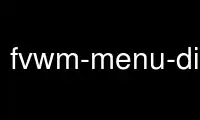
This is the command fvwm-menu-directory that can be run in the OnWorks free hosting provider using one of our multiple free online workstations such as Ubuntu Online, Fedora Online, Windows online emulator or MAC OS online emulator
PROGRAM:
NAME
fvwm-menu-directory - builds a directory browsing menu for fvwm
SYNOPSIS
fvwm-menu-directory [ --help|-h|-? ] [ --version|-V ] [ --name|-na NAME ] [ --title|-t
NAME ] [ --item|-it NAME ] [ --icon-title|-icon-t XPM ] [ --icon-dir|-icon-d XPM ] [
--icon-file|-icon-f XPM ] [ --icon-app|-icon-a XPM ] [ --wm-icons ] [ --dir|-d NAME ] [
--order|-o NUM ] [ --[no]all|-a ] [ --[no]links|-l ] [ --xterm|-x CMD ] [
--exec-title|-exec-t CMD ] [ --exec-file|-exec-f CMD ] [ --exec-app|-exec-a [CMD] ] [
--command-title|-command-t CMD ] [ --command-file|-command-f CMD ] [
--command-app|-command-a CMD ] [ --[no]reuse|-r ] [ --[no]check-subdirs|-ch ] [
--special-dirs|-s [VALUE] ] [ --[no]memory-for-speed|-mem ] [ --menu-style|-men NAME ] [
--func-name|-f NAME ]
DESCRIPTION
A perl script which provides an output to read in with PipeRead to build an fvwm menu
containing a directory listing. Almost everything can be configured.
HINTS
The title item with its own attached action is usually added to the menu. This may be used
to define an action for the directory for which the menu is built, such as starting a
terminal in this directory (the default). However, this may annoy some users. To disable
the title action use --command-title "", to remove the title completely use --title "".
OPTIONS
--help
show the usage and exit
--version
show version and exit
--name name
menu name, used only with --reuse, default is MenuBrowser
--title title
menu title format, default is '%*-40p' - last 40 characters of the current full path.
TAB can be specified as '\t', but in .fvwm2rc you should specify a double backslash or
a real TAB.
Format specifiers: %d - the current directory name %p - the current directory full
path
These specifiers can receive an optional integer size, positive for right adjusted
string or negative for left adjusted, example: %8x; and optional *num or *-num, which
means to leave only the first or last (if minus) num of chars, the num must be greater
than 3, since the striped part is replaced with "...", example: %*30x. Both can be
combined: %-10*-20x, this instructs to get only the 20 last characters, but if the
length is less then 10 - to fill with up to 10 spaces on the right.
--item format
menu item format, default is '%n'. TAB and width modifiers for %n, %N and %s can be
specified as described in --title above. Note, specifying a non default format slows
the script.
Format specifiers:
%n - file/dir name (without the path)
%N - file/dir name (full with the path)
%d - file/dir date (yyyy-mm-dd HH:MM:SS)
%D - file/dir date (yyyy-mm-dd)
%s - file/dir size (in bytes)
%t - file/dir type (File|Dir |Link|Sock|Blck|Char|Pipe)
%T - file/dir type (F|D|L|S|B|C|P)
Example: --title '%*-40p\tDate, Type\tSize' --item '%*40n\t%d %t\t%s'
--icon-title icon
menu title icon, default is none
--icon-dir icon
menu dir icon, default is none
--icon-file icon
menu file icon, default is none
--icon-app icon
menu application icon, default is none
--wm-icons
define icon names suitable for use with wm-icons package. Currently this is equivalent
to: --icon-title menu/folder-open.xpm --icon-item menu/file.xpm --icon-dir
menu/folder.xpm --icon-app menu/utility.xpm.
--dir dir
starting dir, default is ${HOME-.}
--order number
in the range (-6 .. 6), default is 5:
1 - do not sort, 2 - dirs first, 3 - files first
4 - sort by name, 5 - dirs first, 6 - files first
Negative number represents reverse order.
--[no]all
show hidden files, like in 'ls -A', default is --noall
--[no]links
follow linked directories, default is --nolinks
--xterm command
X terminal call, default is 'xterm -e'
--exec-title command
an fvwm Exec command on directory title (usually the shell), default is
${SHELL-/bin/sh}. '-' means no Exec command, i.e. Nop. If the command is not started
with '^' X terminal call is prepended. The command is started in the currently browsed
directory.
--exec-file command
an fvwm Exec command on regular files, default is ${EDITOR-vi}. '-' means no Exec
command, i.e. Nop. If the command is not started with '^' X terminal call is
prepended. The actual file name is appended to the command.
--exec-app [command]
an fvwm Exec command on +x files, default is '-', which means the same command as on
regular files. If no command is given, it is assumed to be empty - simply run the +x
file. If the command is not started with '^' X terminal call is prepended. The actual
file name is appended to the command.
--command-title command
an fvwm command to execute on title. If this option is not given (or command is '-'),
the "--exec-title" is used instead. In the command, %d is substituted with the full
directory path.
In fact, --exec-title=tcsh is equivalent to --command-title='Exec cd "%d"; xterm -e
tcsh'
The empty value disables the title action.
--command-file command
an fvwm command to execute on regular files. If this option is not given (or command
is '-'), the "--exec-file" is used instead. In the command, %f is substituted with the
full file path.
In fact, --exec-file=vi is equivalent to --command-file='Exec xterm -e vi "%f"'
--command-app command
an fvwm command to execute on +x files. If this option is not given (or command is
'-'), the "--command-app" is used instead. In the command, %f is substituted with the
full file path.
In fact, --exec-app=^exec is equivalent to --command-app='Exec exec "%f"'
--[no]reuse
no pop-up menus, reuse the same menu, default is --noreuse. When you specify this
option the Menu action is used, not Popup. Also, the --name parameter is not ignored,
and --dir parameter is ignored if there is ~/.fvwm/.fvwm-menu-directory.dir file. This
file is only created or used with this option specified, it is the only solution for
the current fvwm menu state.
--[no]check-subdirs
check all subdirs for having execute (+x) permission and replace "Popup"/"Menu"
command with "Nop" for these without permissions. This has a visual effect of
disabling popup triangle in the subdirectory item. The default is --nocheck-subdirs,
because: 1) enabling this slows a bit the script, 2) with this option enabled, if no
icons used and no dir/file separate sorting used there is no way to know that the item
is directory and not file.
--special-dirs value
add .. or ~ or / special directories according to given optional value. Without with
option these directories are not added. Default value if not specified is "1,2". The
value is comma separated ordered special directory indexes, where 1 is parent
directory, 2 is home directory, 3 is root directory. If minus is prepended to the
value, special directories are added at the bottom of menu instead of top. Value "0"
or any bad value is equivalent to non-specifying this option at all.
--[no]memory-for-speed
use speed optimization, i.e. use previously created directory menus without destroying
it when closed, default is --nomemory-for-speed
Warning: speed optimization takes up a lot of memory
that is never free'd again while fvwm is running.
--menu-style name
assign MenuStyle name to the menus
--func-name name
overwrite the default MissingSubmenuFunction name that is "FuncFvwmMenuDirectory"
Option parameters can be specified either using '=' or in the next argument. Short options
are ok if not ambiguous: "-a", "-x", "-icon-f"; but be careful with short options, what is
now unambiguous, can become ambiguous in the next versions.
USAGE
Put this into your fvwm configuration file to invoke the script:
AddToFunc FuncFvwmMenuDirectory
+ I PipeRead "fvwm-menu-directory -d '$0'"
More complex example:
# AddToFunc FuncFvwmMenuDirectory
# + I PipeRead "fvwm-menu-directory -d '$0' -x 'Eterm -g 80x40 -e' \\
-a -l -o 6 --exec-app --exec-title 'tcsh -l' --exec-file 'vim -R' \\
-t 'Go to: %d' --wm-icons"
And put this in the menu from which you want to pop-up the directory menus:
AddToMenu SomeMenu MissingSubmenuFunction FuncFvwmMenuDirectory
+ "Home Directory" Popup $[HOME]
+ "Httpd Directory" Popup /home/httpd
Note: please use absolute path names.
It is a good idea to set the menu pop-up delay to something positive and enable busy
cursor
MenuStyle * PopupDelayed, PopupDelay 200
BusyCursor DynamicMenu True
in your configuration file when using this script for better results.
Another interesting usage ("--reuse" or "-r" is mandatary for this):
AddToMenu Browser
+ DynamicPopupAction PipeRead \\
"fvwm-menu-directory -r -na Browser -d / -s"
AddToMenu SomeMenu "My Browser" Menu Browser
Here the "--dir" parameter (starting directory) is ignored if there is
~/.fvwm/.fvwm-menu-directory.dir file, which you can delete.
AUTHORS
Inspired on 1999-06-07 by Dominik Vogt <[email protected]>.
Rewritten on 1999-08-05 by Mikhael Goikhman <[email protected]>.
COPYING
The script is distributed by the same terms as fvwm itself. See GNU General Public License
for details.
Use fvwm-menu-directory online using onworks.net services
